Overzicht en structuur
Als je Nextcloud dagelijks gebruikt samen met collega‘s en klanten, neemt de hoeveelheid data snel toe. Hoe zorg je er dan toch voor dat het overzichtelijk is? Nextcloud heeft een aantal mogelijkheden die je helpen om het overzicht te houden over al je data.
Zoeken en favorieten
Om te beginnen kun je bestanden en andere gegevens opzoeken. Nextcloud heeft hiervoor de zoekfunctie. De zoekfunctie zit altijd bovenaan in het scherm en doorzoekt je hele cloud. Je krijgt de zoekresultaten gegroepeerd per Nextcloud functie te zien, zodat je snel vindt waar je naar op zoek bent. Je klikt op het resultaat om die te openen.
Je kunt het zoeken eenvoudiger maken door tags - trefwoorden - toe te voegen aan bestanden. Eén of meer korte tags die het bestand omschrijven. Met de zoekfunctie zoek je op zo‘n trefwoord. Vooral als je niet precies de naam van een bestand weet of je lange bestandsnamen gebruikt zijn tags handig om te gebruiken.
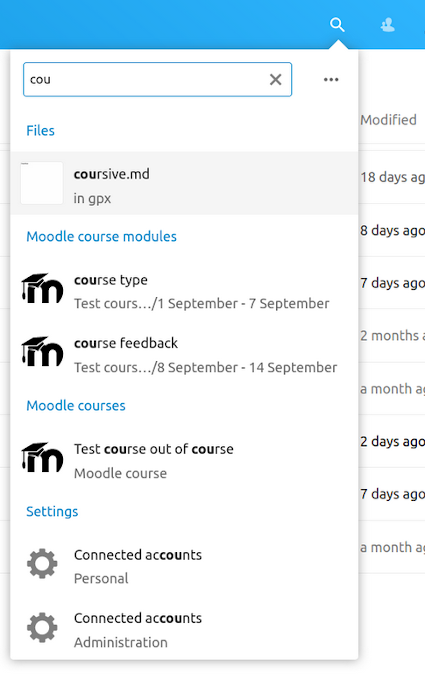
Projecten en samenwerking tussen apps
Nextcloud bestaat uit veel verschillende functionaliteiten en dat geeft de mogelijkheid om onderling gegevens aan elkaar te koppelen. Een voorbeeld hiervan is de Mail app. Je kiest bij het toevoegen van een ontvanger een persoon uit je contacten. Een hele andere manier van het koppelen van gegevens is door het gebruik van projecten. Stel je werkt aan een project samen met collega‘s en je klant. Je kunt dan een project aanmaken, aan dat project koppel je alles wat daarmee te maken heeft. Alle bestanden, Talk chats en Deck borden voeg je toe als onderdeel van het project. Via een project zie je zo snel welke onderdelen bij elkaar horen en open je eenvoudig één van de onderdelen.
Wil je meer structuur in het online samenwerken?
Geïntereseerd om de opties te bespreken van Nextcloud? Datacave helpt je graag!
Vraag gratis demo aan Vragen? Zoek contact!
Gebruikersgroepen en kringen
Op veel plekken in Nextcloud kun je gegevens delen met andere gebruikers. Als je dat iedere keer per gebruiker moet instellen en bijhouden is dat veel werk. Het wordt gemakkelijker als je gebruik maakt van groepen. Je kunt gebruikers toevoegen in een groep. De gegevens deel je met de groep in plaats van de individuele gebruiker.
In Nextcloud heb je twee soorten groepen, namelijk gebruikersgroepen en kringen.
Een gebruikersgroep kan alleen door een beheerder worden gemaakt en beheerd. De beheerder kan gebruikers toevoegen aan en verwijderen uit de groep. Iedere gebruiker kan dan bijvoorbeeld een bestand eenvoudig delen met een groep gebruikers. Alle gebruikers uit de groep hebben dan toegang tot het bestand.
Kringen zijn ook groepen van gebruikers. Het verschil is dat iedere gebruiker zelf kringen kan aanmaken. Je kunt verschillende soorten kringen kiezen. Je kunt onder andere kiezen voor een open kring of een besloten kring en kringen waar gebruikers zich wel of niet zelf bij kunnen aanmelden.
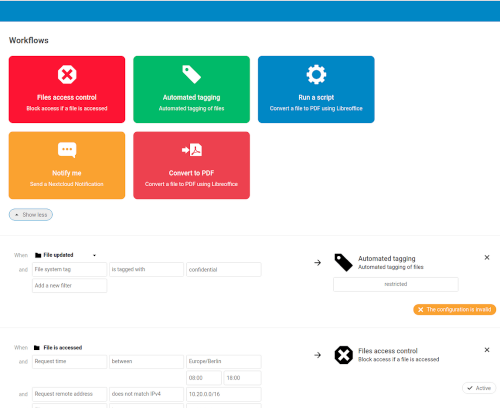
Workflow automatiseren
Als je vaak dezelfde handeling uitvoert is het handig om zo‘n handeling te automatiseren. Nextcloud heeft daarvoor de app Flow. Je gebruikt deze app om allerlei workflows te automatiseren met verschillende Flow-apps. Nadat je de Workflow-app hebt geïnstalleerd, kun je allerlei Flow-apps installeren en gebruiken. Met iedere Flow-app kun je een eigen type workflow inrichten
Je hebt bijvoorbeeld een app om automatisch een PDF te maken van een office document en een app waarmee je van een ingescand document de tekst kunt laten herkennen. Bij het aanmaken van een Flow kies je een actie en je stelt een voorwaarde in wanneer die actie uitgevoerd moet worden.
Bij iedere wijziging aan een bestand controleert Flow op de ingestelde voorwaarde. Op die manier kun je automatisch een actie laten uitvoeren in je cloud.